Erreur de mise à jour Windows 0xe0000003 : comment y remédier
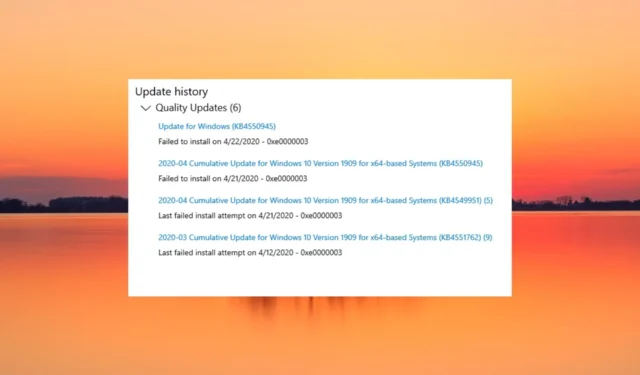
Plusieurs utilisateurs de Windows se sont plaints de ne pas pouvoir terminer l’installation de la mise à jour disponible sur leur appareil Windows et de recevoir un code d’erreur 0xe0000003 à la place.
Comme indiqué, la mise à jour est téléchargée avec succès et vous êtes invité à redémarrer votre PC. Cependant, la mise à jour est supprimée pendant le processus de redémarrage et lors du redémarrage forcé, elle est annulée.
Pourquoi est-ce que j’obtiens l’erreur de mise à jour Windows 0xe0000003 ?
Il peut y avoir plusieurs raisons pour lesquelles le code d’erreur 0xe0000003 se produit lorsque vous mettez à jour le PC Windows vers la dernière version. Voici la liste des plus courantes.
Maintenant que vous connaissez les causes potentielles, essayez les solutions répertoriées ci-dessous pour installer la dernière mise à jour Windows avec succès et corriger le code d’erreur de mise à jour Windows 0xe0000003.
Comment corriger l’erreur de mise à jour Windows 0xe0000003 ?
- Assurez-vous d’être connecté à une connexion Internet stable disposant d’une bande passante suffisante pour télécharger la mise à jour Windows.
- Déconnectez tous les périphériques tels que l’imprimante, la webcam et les clés USB pour les empêcher d’interrompre le processus de mise à jour de Windows.
- Désactivez temporairement le logiciel antivirus tiers et le pare-feu Windows.
Après avoir effectué ces actions, essayez les solutions rassemblées ci-dessous.
1. Exécutez l’outil de dépannage de Windows Update
- Utilisez le raccourci Windows+ Ipour afficher l’ application Paramètres .
- Faites défiler les paramètres système et choisissez Dépanner dans la section de droite.
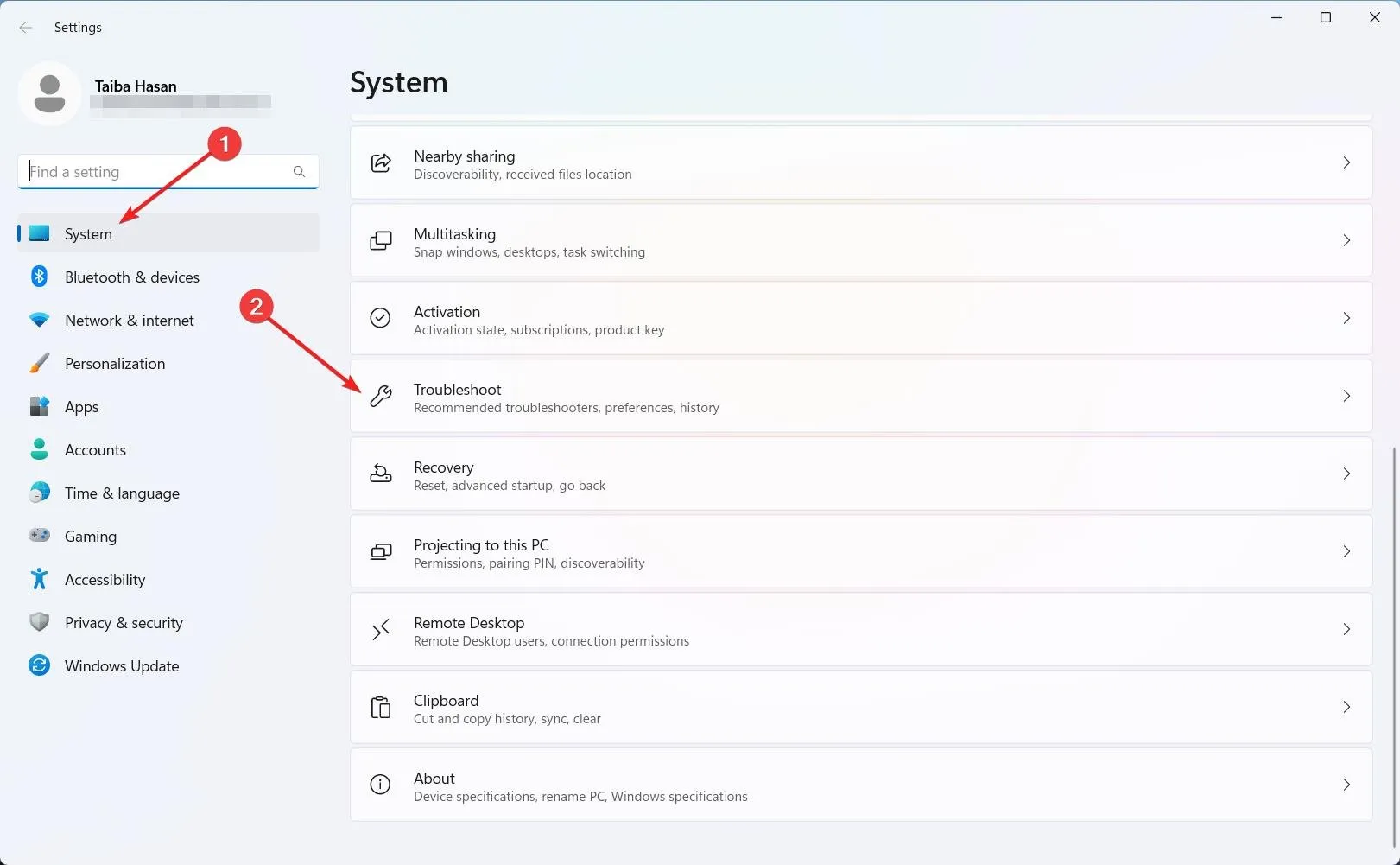
- Ensuite, sélectionnez l’ option Autres dépanneurs .
- Accédez à la section La plus fréquente et cliquez sur le bouton Exécuter pour que l’utilitaire de résolution des problèmes de Windows Update soit le processus de dépannage.
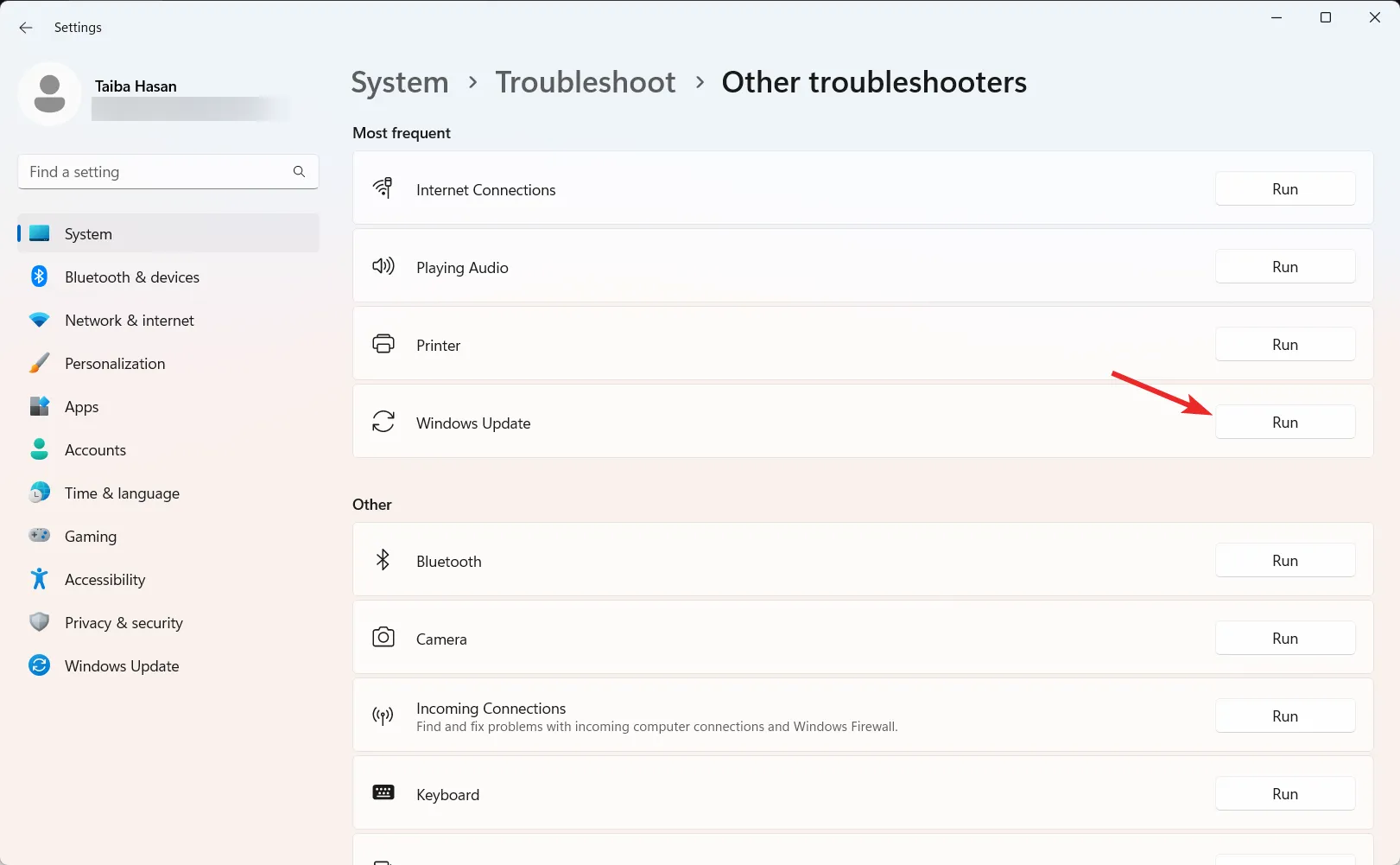
Windows dispose d’un outil de dépannage intégré qui détecte les problèmes sous-jacents empêchant Windows de communiquer avec les serveurs de mise à jour. La résolution de ces problèmes devrait corriger le code d’erreur 0xe0000003.
2. Exécutez des analyses SFC et DISM
- Appuyez sur la Windows touche , tapez cmd dans la barre de recherche et sélectionnez l’option Exécuter en tant qu’administrateur dans la section des résultats.
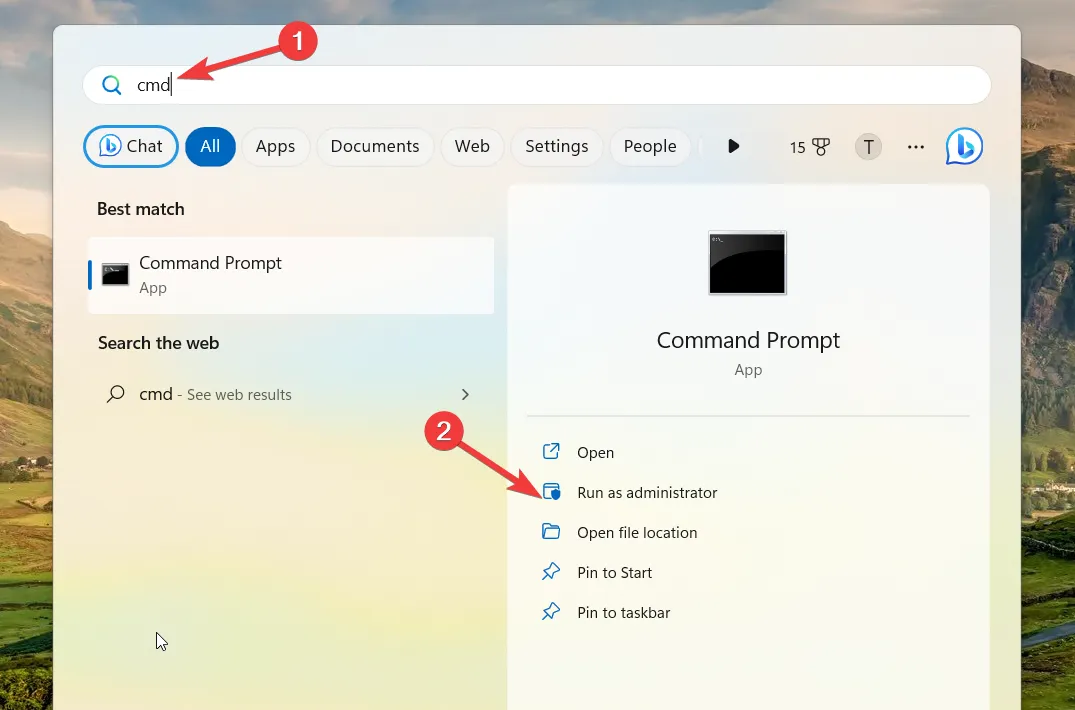
- Cliquez sur Oui à l’invite de contrôle d’action utilisateur pour accéder à l’invite de commande avec des privilèges d’administration.
- Tapez ou collez la commande suivante et appuyez sur la Enter touche pour exécuter l’analyse SFC.
sfc/scannow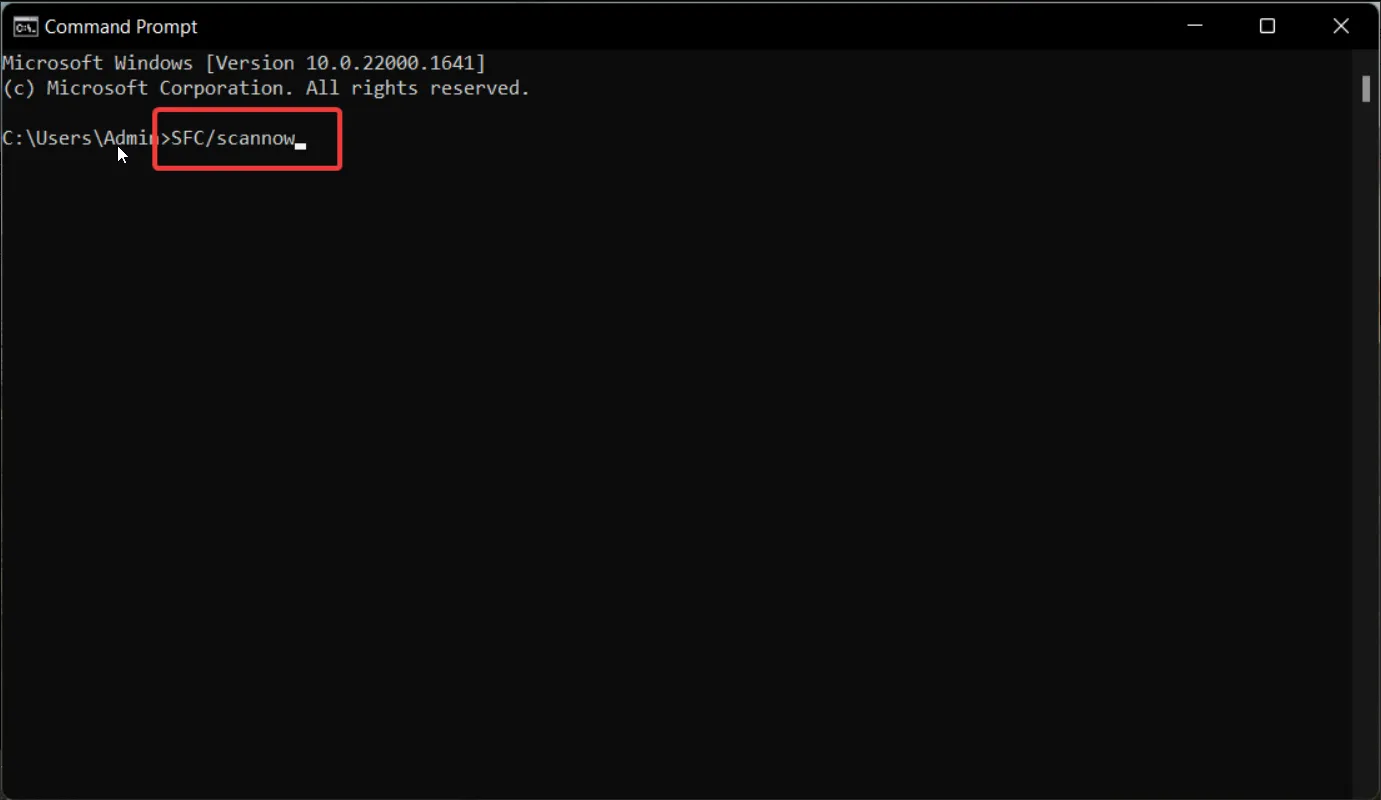
- Une fois l’analyse SFC terminée, tapez ou collez la commande suivante pour laisser l’outil DISM réparer les fichiers système.
Dism /online /cleanup-image /scanhealthDism /online /cleanup-image /checkhealthDism /online /cleanup-image /restorehealth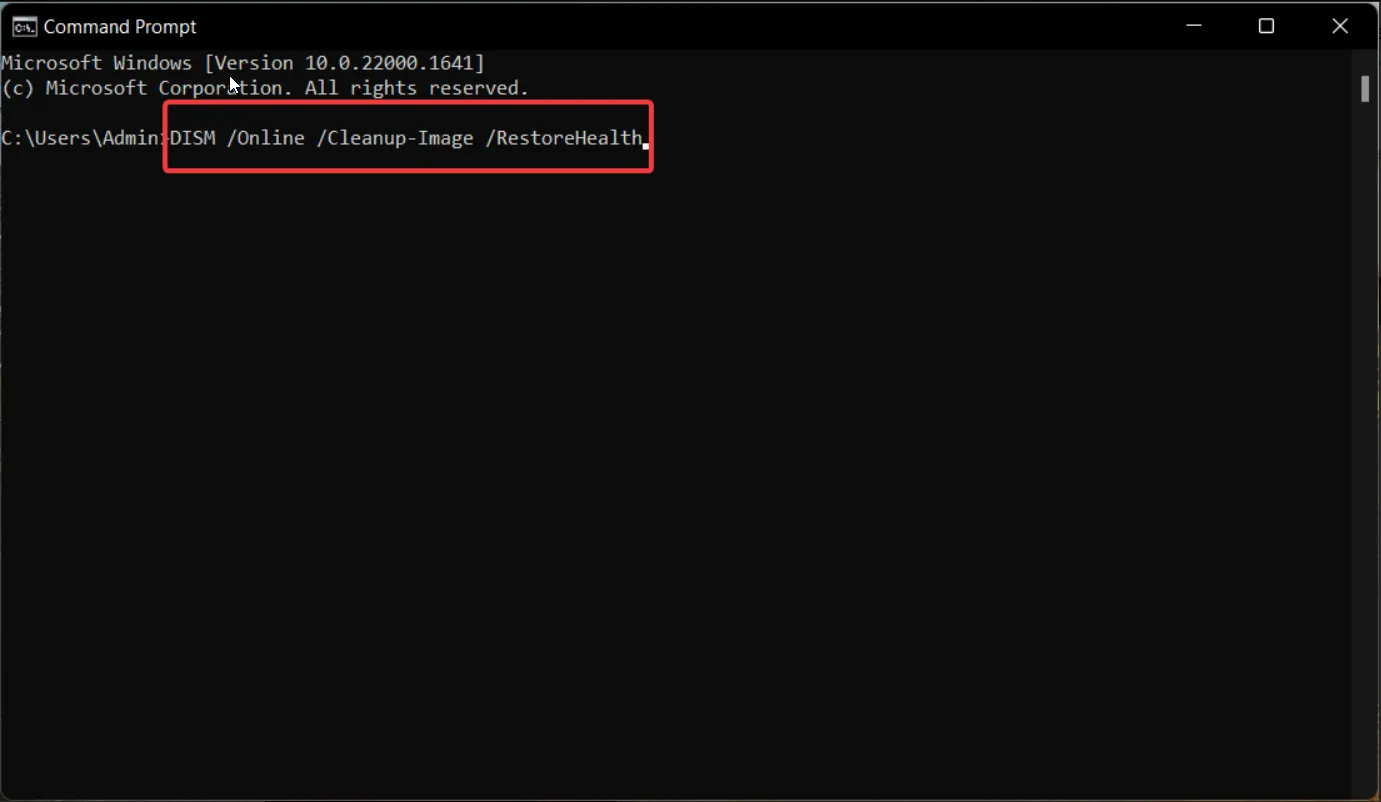
- Une fois les images système corrompues réparées, redémarrez votre PC et essayez de télécharger la mise à jour Windows.
Les outils SFC et DISM restaureront les fichiers et images système protégés manquants ou corrompus en les remplaçant par la copie en cache stockée dans le dossier compressé. Vous pouvez également utiliser des outils automatiques pour prendre en charge ce processus.
3. Démarrez le service de mise à jour Windows
- Lancez la boîte de dialogue ExécuterWindows à l’aide de la touche de raccourci + R , tapez la commande suivante et appuyez sur Enter pour lancer les services Windows.
services.msc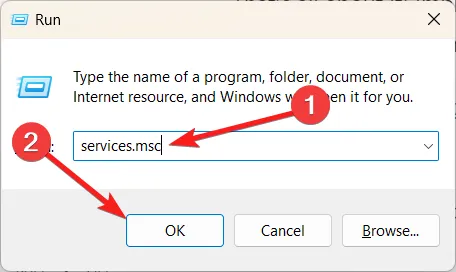
- Localisez le service Windows Update dans la liste des services et double-cliquez pour accéder à la fenêtre Propriétés.
- Regardez l’ état du service dans l’onglet Général. S’il indique Arrêté , appuyez sur le bouton Démarrer pour démarrer le service.
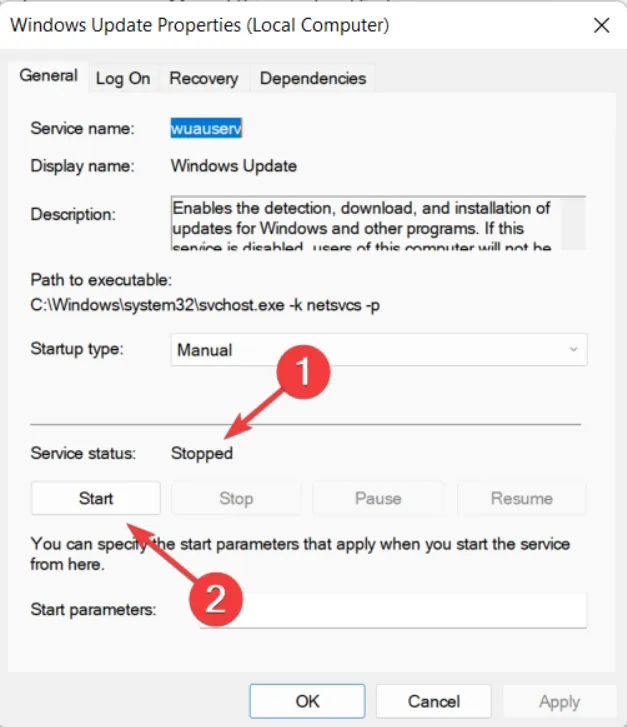
- Appuyez sur le bouton Appliquer pour enregistrer les modifications et sur OK pour quitter la fenêtre des propriétés.
- Suivez la même procédure pour activer le service Windows Update Medic , le service de transfert intelligent en arrière-plan (BITS) et les services cryptographiques .
- Quittez la fenêtre des propriétés et redémarrez votre PC.
Certains des services Windows jouent un rôle déterminant dans l’installation correcte de la mise à jour Windows. Si ces services sont désactivés pour une raison quelconque, vous rencontrerez le code d’erreur 0xe0000003.
4. Supprimez le cache de Windows Update
- Utilisez la combinaison de raccourcis Windows+ Rpour afficher la boîte de dialogue Exécuter .
- Tapez ou collez le chemin suivant dans la zone de texte et appuyez sur OK pour accéder à l’emplacement donné.
C:\Windows\SoftwareDistribution\Download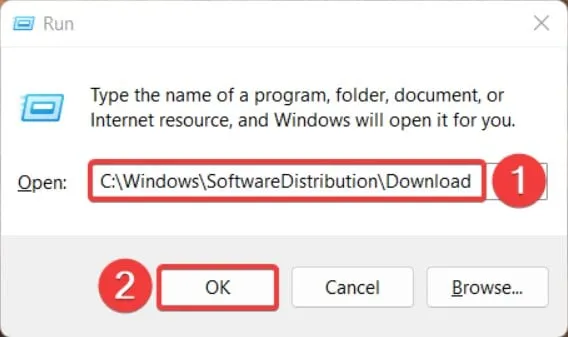
- Utilisez le raccourci Ctrl+ Apour sélectionner tous les fichiers du dossier de téléchargement et appuyez sur la Deletetouche .
La suppression du contenu du dossier de téléchargement garantit que les fichiers de téléchargement précédents ne déclencheront plus le code d’erreur 0xe0000003.
Voici donc les mesures que vous pouvez utiliser pour vous assurer que le processus de mise à jour de Windows n’est plus interrompu par le code d’erreur 0xe0000003.
Si vous avez des questions ou des commentaires pour nous, faites-le nous savoir dans la section des commentaires.



Laisser un commentaire